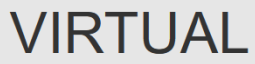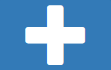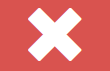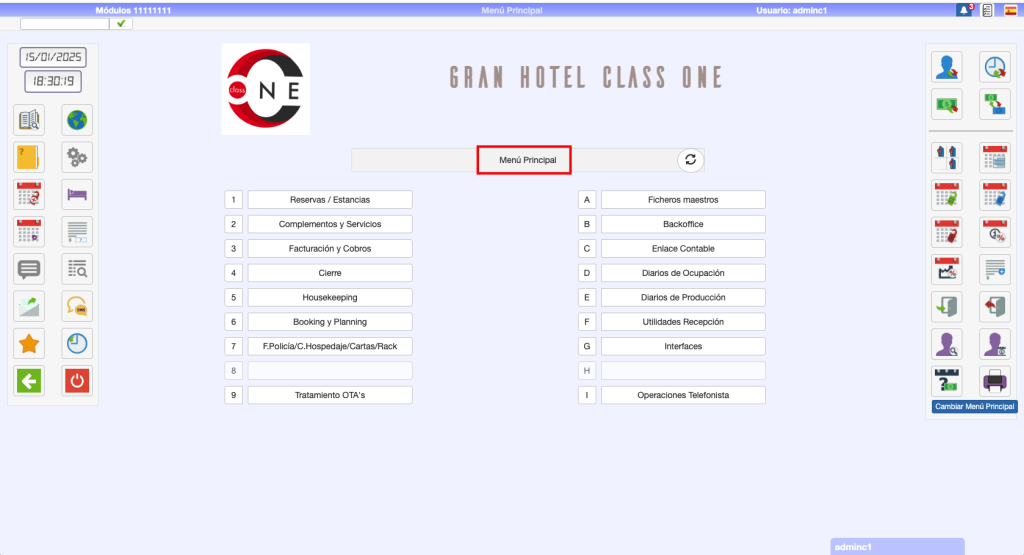
Conceptos
Reservas Externas. Llamamos Reservas Externas o Borrador de Reservas, a las Reservas que no las consideramos para efectos del Booking. Se puede aplicar para varios casos, por ejemplo:
- Si deseamos dar de baja una reserva pero no queremos perder los datos ya que a lo mejor la reactivan, (al darla de baja nos pregunta si deseamos pasarla al Borrador de Reservas.
- Nos llaman para pedirnos un presupuesto pero que aún no lo tienen claro si lo van a hacer.
- Estamos con overbooking y queremos tener las reservas por si nos falla alguna reserva de última hora.
Voucher. Número de Vale, Voucher, Número de Rooming List, Bono, Identificador de Grupo. Es la manera de agrupar habitaciones de la misma factura en el caso de Agencias/Empresas.
CIF. CIF/DNI/CNPJ/CPF.
Tarjeta: Tarjeta Seven Stars, Apartamento/Semana TS, Inscriçao Estadual IE
La reserva consta de dos partes:
General o Booker: Quien hace la reserva y sus datos. También es el titular de la factura final.
Rooming List: Quienes forman parte de la Reserva.

Al estar en dos partes diferenciadas el Booker del Rooming List, nos permite en la propia entrada tener diferentes fechas de entrada y de salida para una misma reserva de Grupo.
Parámetros de comportamiento Reservas
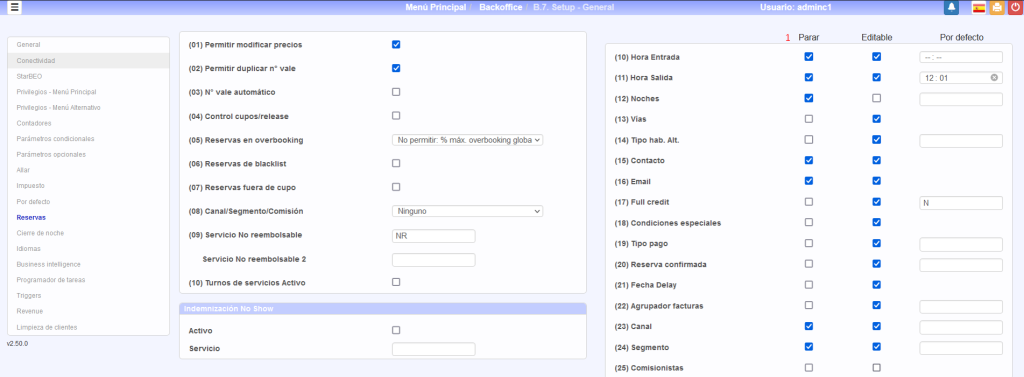
Según los valores que asignemos en estas opciones, obtendremos diferentes comportamientos en las Reservas.
1. Los campos Parar o Editable, hacen referencia a aquellas opciones que se podrán editar o que se saltarán por defecto a la hora de rellenar la información de la reserva (de igual manera, aunque se salten estos campos, se podrán editar).
1.1. Carga de Reservas.
Pestaña General

Primeramente, aclarar que si posicionamos el cursor encima de los campos, nos informará brevemente de los mismos
1. Booker: Quien hace la reserva y sus datos. También es el titular de la factura final. Distinguimos tres tipos diferentes: Agencia, Empresa o Cliente.
Si es Agencia o Empresa, nos busca la misma por el código. Pulsando el botón Maestro A/E, abriéndosenos una nueva pestaña en el navegador donde podemos dar de Alta en este mismo proceso una Agencia y/o Empresa.
Si es Cliente: Nombre/ Apellidos. En este caso busca en nuestro Cardex su existencia, si no lo queremos dar pulsando Intro obtendremos un nuevo Cliente.
2. Datos del cliente (nombre y apellidos).
3. Cardex. Son los datos de nuestros Agencias, Empresas o clientes. Es en este lugar donde podemos registrar los datos más relevantes de los clientes que se hayan alojado en Hotel. No es preciso dar de alta a un Cliente antes de entrar en el Hotel, al hacer el Check-In se creará su ficha de forma automática, al cubrir las Fichas de Policía y luego cuando se emite su factura para actualizar los saldos pendientes y los importes facturados.
Retroceso / Avance (Retroceder/avanzar en los cardex )
4. Este botón permite acceder a la Base de Datos de Corporativo. Valido para aquellas cadenas de Hoteles que poseen el sistema GHS (Corporativo). Se accede a un cliente que no habiendo estado en el hotel si haya estado en cualquier hotel de la cadena.
5. NIF. Podríamos acceder igualmente por su NIF.
6. Tarjeta Corporativa. En el caso de los hoteles posean una Tarjeta Corporativa se podría acceder al Carex por la misma.
7. Matricula del Coche. Se podría acceder por la matricula del coche, esta opción un tanto peculiar se puede utilizar en Moteles, o Hoteles de Ruta.
8. Voucher. Código de Voucher, Número de Vale, Número de Rooming List, Bono, Identificador de Grupo. Este campo nos permite hacer una factura incluyendo a todas las habitaciones del grupo.
Este campo puede ser automático si así se ha indicado en configuración de la opción B.7. Setup => Reservas => (03) N° vale automático. Si marcamos esta opción, el n. de voucher se genera automáticamente en cada reserva de agencia o empresa. Podemos cambiarlo manualmente desde ma opción 1.4 Modificación de reservas. Si no está marcado como automático, al hacer una reserva de agencia / empresa nos lo pedirá como campo obligatorio.
El Voucher es muy importante para el control de reservas de agencia y que no esté repetido. Por ello se deben de identificar las RESERVAS de AGENCIAS por su código de ROOMING LIST, VOUCHER o número de VALE detectándose la duplicidad si esta se produce. Si se tiene habilitado el modulo de efactura (Factura Electrónica), es fundamental el número de VOUCHER, y que esté correcto, ya que si no lo rechaza la AGENCIA.
OTA ID. Si la Reserva tuvo o tiene origen en una OTA, Channel, Booking Engine,…, en este campo estará dicha Identificación, necesaria para cualquier cambio que se haga de forma automática sobre la Interface de incorporación automática de Reservas.
9. Número de Reserva. En el caso de Altas la dará el proceso automáticamente, en modificación la podemos pulsar si la conocemos, o sino pulsando el siguiente icono podemos acceder a las Reservas cargadas en el sistema. Contamos con una Lupa de acceso a las reservas.
10. Tarjeta. TC, y acceso a Tarjeta de Crédito, para ello debe:
Su rol tener acceso.
Conocer el algoritmo para desencriptar el contenido.
11. Contacto de la Reserva, email del Booker.
Reserva Confirmada. Admite los valores (S/N) y valores (1-9 Se pueden tipificar las Reservas). En el caso de Reservas no Confirmadas poseemos un listado en la opción 6.E. Listado de caducidad de reservas donde nos indica aquellas que están «No confirmadas«.
Estas reservas restan disponibilidad en el booking de habitaciones. También se puede consultar en el listado de la opción 6.D. Booking de reservas en tentativa.
Fecha Delay. Máxima Fecha Delay, por defecto pone una fecha, anterior a la fecha de checkin, con la diferencia de días según el valor que hayamos definido en la configuración en B.7. Setup -> Parámetros opcionales -> (03) N° días tentativa reserva, que se puede modificar si fuera necesario.
12. Tarifa. Nos toma automáticamente la Tarifa que figura en el Cardex (hasta 5 Tarifas), o si el usuario está autorizado puede tomar cualquier Tarifa de la Base de Datos. Es uno de los campos más importantes de la Reserva, nos va a determinar el importe del la misma. Conste de 3 campos:
- La propia Tarifa
- Descuento sobre dicha tarifa que se aplicará al total de la factura, añadiendo una línea más con el % y el importe del descuento.
- Bullet que indica si dicha Tarifa es NO REEMBOLSABLE.
Condiciones Especiales. Hasta 3 condiciones especiales que definiremos en la opción A.G. Condiciones especiales, donde puede dar un mayor descuento, un 7×6, 14×12…
Agrupador de Facturas. Este concepto puede resolver muy variadas situaciones y de una forma fácil y clara. Lo definimos en la opción 3.4. Agrupadores de facturas.
Un agrupador es un concepto que hace que la impresión física de una factura adquiera una forma diferente de acuerdo a las necesidades del cliente, aunque siempre (INTERNAMENTE), permanezca inalterable, es más, si se repiten la factura sin el agrupador saldrá impresa con todos los conceptos iniciales.
13. Full Credit. Este parámetro controla la manera en que se hacen los cargos desde otras aplicaciones. Afecta fundamentalmente a la aplicación de POS. Los Valores son:
- S = SI. Cuando el «Booker» de la estancia es una EMPRESA y/o AGENCIA, al hacer un Cargo Hotel propondrá por defecto el cargo tipo (A) AGE/EMP.
- N = No.
- Cuando el «Booker» de la estancia es una EMPRESA y/o AGENCIA, al hacer un Cargo Hotel propondrá por defecto el cargo tipo (C) DIR.
- 0 (Cero) = No se puede hacer ningún cargo a la habitación al no mostrarse esta en la lista de habitaciones (por ejemplo la hab. 217). Podemos optar por negarle a un CLIENTE el crédito a HABITACIÓN desde cualquier POS, es decir, debe pagar la CONSUMICIÓN al momento y no dejársela a CREDITO a la HABITACIÓN.

1. Fecha/Hora. La Reserva tiene que poseer una fecha de entrada en el Hotel y una fecha de salida o unos días desde la Fecha de Entrada.
Smart Seven Stars admite una vez dada la Fecha de Entrada, cuando nos está pidiendo la Fecha de Salida, dando ESC, le podemos dar el número de DIAS de la estancia, calculándose la Fecha de Salida automáticamente. Este procedimiento es importante en Hoteles vacacionales, ya que los TTOO suelen enviar Fecha de Entrada y número de noches.
Vía Entrada/Salida. Asimismo, en determinados hoteles es necesario saber la vía tanto de Entrada como de Salida. Por ejemplo, si llegan en el Avión de las 3.00 am y salen en el Autobús de las 8.00 am (este es un dato para Hoteles vacacionales u Hoteles de convenciones).
2. Tipo Habitación. Aquí establecemos el tipo de habitación que queremos, qué régimen se va a aplicar y cómo se van a ocupar las habitaciones. Pulsando la barra espaciadora nos muestra todos los tipos de habitación del hotel. Algunos hoteles permiten que además se pueda variar la política de precios, variando o asignando en este punto unos precios diferentes a los que su Tarifa nos asigna para Precio Habitación y/o Régimen. En el caso de la NO HABILITACIÓN de esta opción, solamente nos informa de los precios que le corresponden para este Tipo de HABITACIÓN / REGIMEN / OCUPACIÓN. El acceso al precio manual depende de si en configuración se ha habilitado o no.
En el caso de que queramos hacer la reserva de una habitación máster o un salón, debemos teclear el código correspondiente (SAL, MAST, o el que tengamos definido)
3. Cantidad. Una RESERVA no tiene por qué ser de UNA SOLA HABITACIÓN, ni de un solo tipo de HABITACIÓN o REGIMEN o OCUPACIÓN. Por ello, podemos dar todos aquellos que necesitemos, COMBINADOS por RESERVA.
Disponibilidad. Otro hecho muy importante (depende de los HOTELES), es en la propia Reserva saber que disponibilidad tenemos en el HOTEL, por ello existe el ICONO para acceder a dicha función y nos permite acceder al BOOK POSITION del periodo que queramos. A esta función se puede acceder en los distintos pasos de la RESERVA.
4. Canal / Segmento. El uso de Canales y segmentos es cada vez más obligado en todos los Hoteles, si se quiere hacer una buena política de Revenue. Además,
Comisionista. Otro de los factores que nos puede influir en las Reservas y cada vez más habituales son los Comisionistas, por ejemplo OTA’s, Motores de Reserva, etc, que a posteriori nos envían una factura correspondiente a dichas comisiones. Para poder chequearlas deben de ponerse en las Reservas (si las Reservas se cargan automáticamente se toman los valores por defecto que se indique en el cardex del comisionista).
Teniendo correctamente estos valores en los KPI’s y otros apartados se podrán calcular correctamente los Netos (ADR, RevPAR y ARR).
5. Borrar reserva.
6. Limpiar reserva. Elimina los campos rellenados previamente.
7. Guarda la reserva.
Pestaña Rooming List

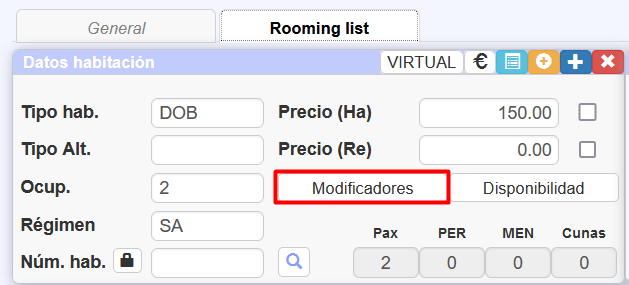
La pestaña siguiente a General nos permite acceder a la Rooming list. En Altas los primeros datos son arrastrados de la pestaña anterior. En Modificaciones veremos los posibles valores.
Smart Seven Stars posee un potente módulo de Modificadores, mediante el cual se pueden programar diferentes comportamientos en cuanto a precio y de una Reserva en los diferentes días en los que se va a hospedar.
Por ejemplo podemos decir, que el 4º día de su estancia no cena por un compromiso fuera del hotel, a su vez incluirle en el 5º día una cena de Gala, el 6º día cambiar la ocupación porque viene su mujer, etc.
Los modificadores nos permiten programar cambios en tarifa, régimen, ocupación, precio de la tarifa, añadir algún servicio… para un día en concreto de su estancia.
Estos cambios solo afectarán a lo/s día/s concretos que deseemos modificar. También podremos eliminar todos los modificadores (con el símbolo de papelera en rojo de la parte superior izquierda de la ventana).
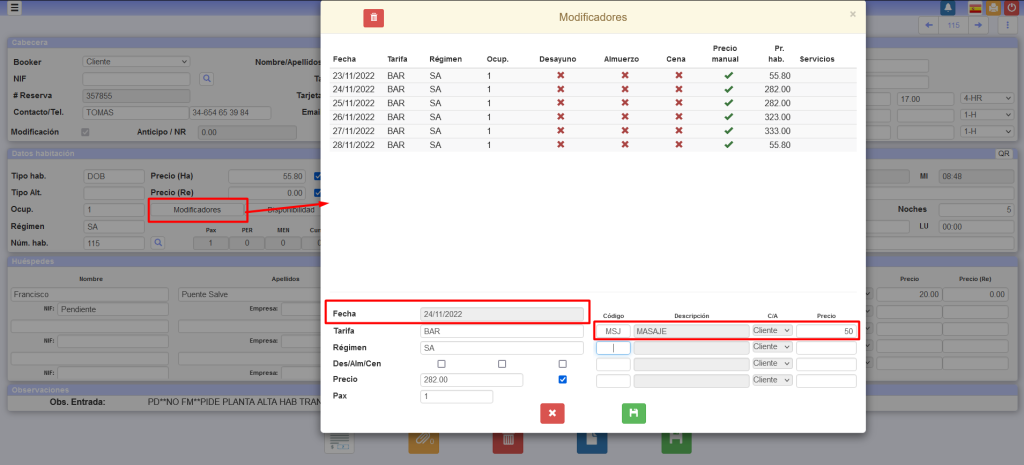
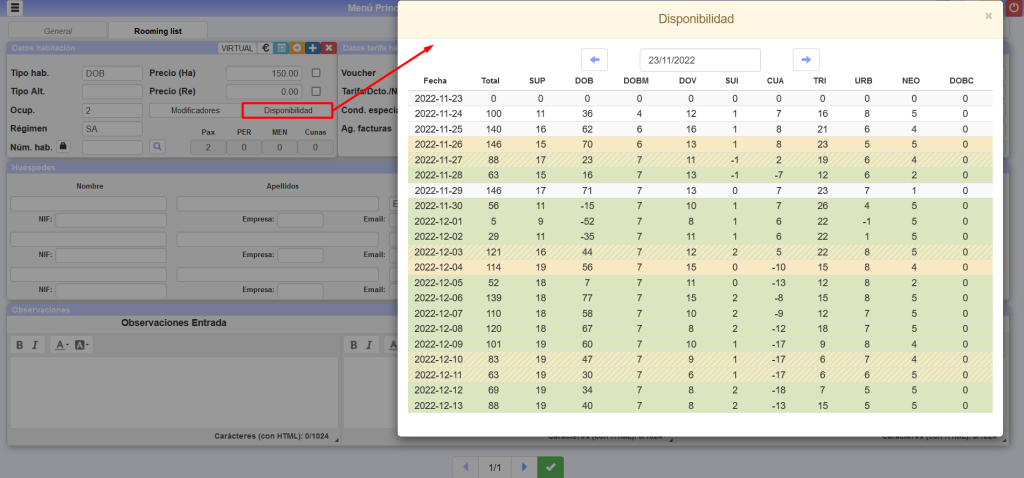
Este botón nos ofrece información de la disponibilidad por tipo de habitación y fecha.
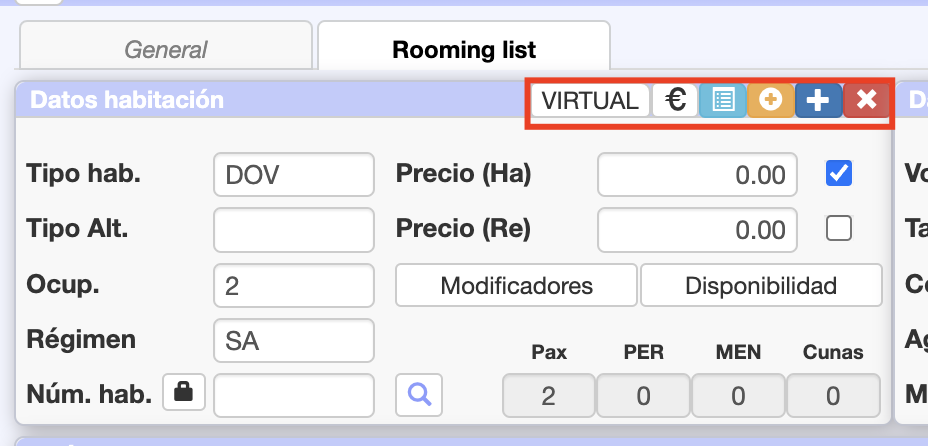
Virtual. Hace referencia a si la habitación es virtual.
Información de precios. Aquí encontramos los precios por día de la habitación. Independientemente de los precios de otras habitaciones de la misma reserva, si las hubiera.
Rooming list. Nos muestra un resumen de todas las habitaciones de las que consta la reserva.
Añadir habitaciones. Podemos añadir más habitaciones de distintos tipos a la reserva desde aquí, indicando a su vez el régimen.
Añadir habitación. En este apartado añadimos a la reserva una habitación exactamente igual a la que nos encontramos, conservando los mismos valores.
Borrar habitación. Eliminamos la habitación en la que nos encontramos.
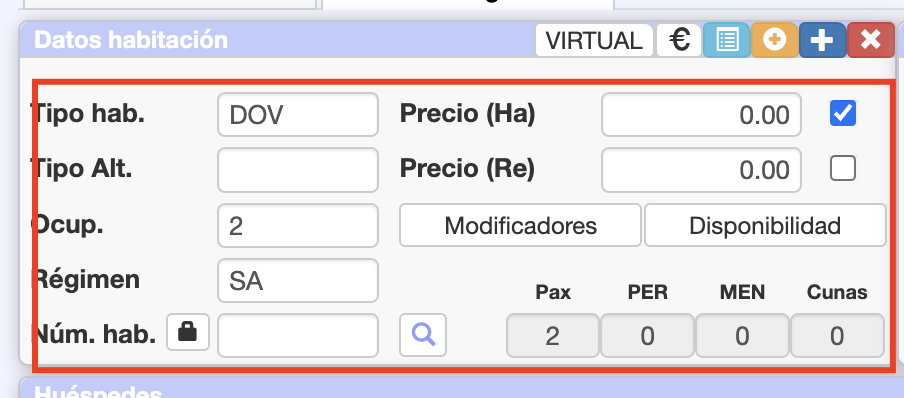
Tipo hab. Tipo de habitación seleccionada. Restará del cupo de habitaciones de este tipo.
Tipo Alt. Tipo de habitación alternativa. El tipo de habitación del campo anterior (Tipo hab.) tomará los precios del tipo de habitación que tengamos en este campo. No resta disponibilidad del tipo seleccionado. Es una manera de hacer un «upgrade»
P.e.: En «Tipo hab.» tenemos una habitación SUIT con un precio de tarifa de 190,00€ y en «Tipo Alt.» tenemos un una DOBLE con un precio de tarifa de 100,00€. El precio que se aplicará a esta reserva será de 100,00€.
Ocup. Número de personas en la habitación. Se excluyen loas personas extras, menores, bebés, ect.
Régimen. Tipo de régimen seleccionado.
Núm. hab. Se puede asignar el número de la habitación en el momento de la reserva. Si pulsamos en la lupa muestra un desplegable con las habitaciones disponibles para las fechas de la reserva. Si pulsamos en el candado nos bloquea la habitación elegida a modo de aviso para que no la cambiemos. P.e. si un cliente fijo nos reserva una habitación en concreto.
Precio (Ha). Indica precio contratado para la habitación según la tarifa y fechas de la reserva. Podemos modificarlo manualmente, apareciendo marcado el bullet de la derecha.
¡Importante! Si se modificó manualmente, no se debe desmarcar este bullet.
Precio (Re). Indica precio contratado para el régimen según la tarifa y fechas de la reserva. Podemos modificarlo manualmente, apareciendo marcado el bullet de la derecha.
¡Importante! Si se modificó manualmente, no se debe desmarcar este bullet.
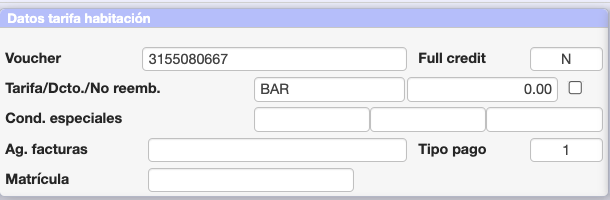
Voucher. Codigo de Voucher.
Full credit. Nos afecta fundamentalmente a la aplicación de POS, los Valores son:
- S = SI. Cuando el titular de la estancia es una EMPRESA y/o AGENCIA, los cargos de servicios (BAR, TELEFONO, RESTAURANTE,…), se cargarán de forma automática en la cuenta de la EMPRESA/AGENCIA = FULL CREDIT.
- N = No. Cada servicio extra que queramos cargar a la habitación nos preguntará si lo queremos cargar a la cuenta de la AGE/EMP «A = AGE/EMP» o a la del huésped «C = DIR«
- 0 = No se le puede hacer ningún cargo a la habitación. Podemos optar por negarle a un CLIENTE el crédito a HABITACIÓN desde cualquier POS, es decir, debe pagar la CONSUMICIÓN al momento y no dejársela a CREDITO a la HABITACIÓN. Es la opción CERO (0).
Tarifa/Dcto./No reemb. Nos toma automáticamente la Tarifa que figura en el Cardex (hasta 5 Tarifas), o si el usuario está autorizado puede tomar cualquier Tarifa de la Base de Datos. Es uno de los campos más importantes de la Reserva, nos va a determinar el importe del la misma. Consta de 3 campos:
- La propia Tarifa.
- Descuento sobre dicha tarifa que se aplicará al total de la factura, añadiendo una línea más con el % y el importe del descuento.
- Bullet que indica si dicha Tarifa es NO REEMBOLSABLE.
Condiciones especiales. Aquí podemos aplicar una serie de condiciones sobre la tarifa (por ejemplo, descuento a particulares, a empresas, descuento por viajar solo) que definiremos en la opción A.G. Condiciones especiales.
Ag. facturas. Este concepto puede resolver muy variadas situaciones y de una forma fácil y clara. Lo definimos en la opción 3.4. Agrupadores de facturas.
Tipo pago. Seleccionaremos 1 para Contado. 2 para Crédito. 0 para Gratuidad.
Matrícula. Indicamos la matrícula del vehículo del huésped.
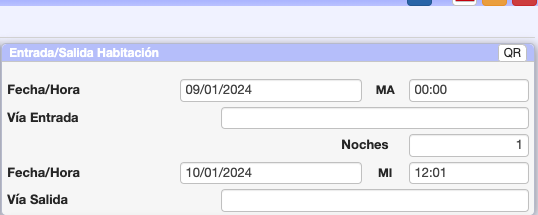
En este apartado se definen las fechas de entrada y de salida, así como el número de noches y vías de entrada y salida (por ejemplo, número de vuelo, línea de autobús, tren, etc).
Los campos son totalmente editables.

En este apartado registramos los datos de los huéspedes: nombre, apellidos, nacionalidad, Comunidad o región, Documento de identidad, código de la empresa que tenga asociada en el cardex y el email.
El botón Cardex accede al último huésped al que se le ha pinchado encima.
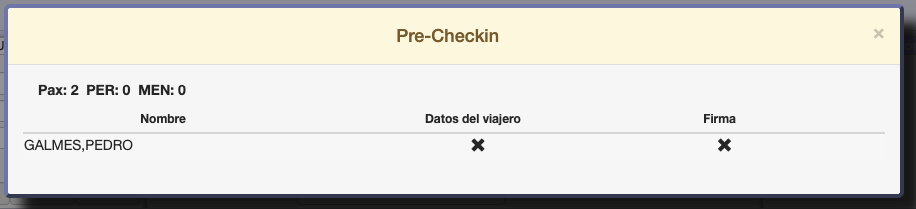
El botón Pre-Checkin muestra el estado del precheckin del cliente: si ha cumplimentado sus datos y firmado el documento.
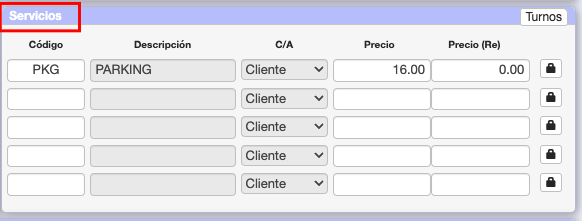
- Código: pulsando la barra espaciadora, aparece un popup con los servicios definidos, para elegir el que corresponda.
- C/A: Se puede asociar el cargo al cliente o a la Agencia/Empresa en caso de que el booker sea distinto del huésped.
- Precio: Se indica el precia que se va a cobrar por noche por el servicio. Por defecto se indicará el definido en el servicio aunque se puede modificar.
- Precio (Re): Precio del servicio asociado al régimen de la estancia.
- «Candado»: Para el caso de reservas que llegan de las OTAs, es posible bloquear manualmente servicios de manera que si el cliente hace alguna modificación en la reserva, estos servicios se mantengan en la misma.

Permite registrar observaciones para la entrada, para la salida o bien durante los días de estancia. Estas observaciones serán visibles en distintos listado o informes a los que afecten, por ejemplo en informes de limpieza de habitaciones.
El campo marcado indica el número de habitación dentro del grupo de habitaciones que compone la reserva. En el ejemplo es la primera de dos habitaciones.
1.2. Planning de salones StarBEO
Este apartado redirige a la aplicación de eventos StarBEO (si el hotel dispone de ella).
1.3. Asignación Rooming List
Asignación de habitaciones y cumplimentar el resto de los datos de un Rooming List de forma rápida.
Habrá HOTELES que ya en la Reserva conocen el Rooming List y por lo tanto quieren darlo, Smart Seven Stars nos solita que le demos los Nombres (Asumiendo sus datos si ya estuvieron en el CARDEX), PAIS, DNI, y las OBSERVACIONES particulares de cada Cliente. Es importante saber que en cualquier momento nos podemos salir o dejar de dar Nombres porque necesitamos realizar otras funciones y posteriormente podemos retomar en cualquier momento en el punto en que hemos quedado.
Además de los Nombres también en este punto se le pueden pre-asignar el número a cada habitacióna de la reserva, añadirle servicios extras fijos de Cargo DIARIO (plaza de garaje, una cunas, una persona extra (PER3), menores extra (MEN1, MEN2, MEN3), etc. Consultar el Manual en lo referente a la creación de SERVICIOS.
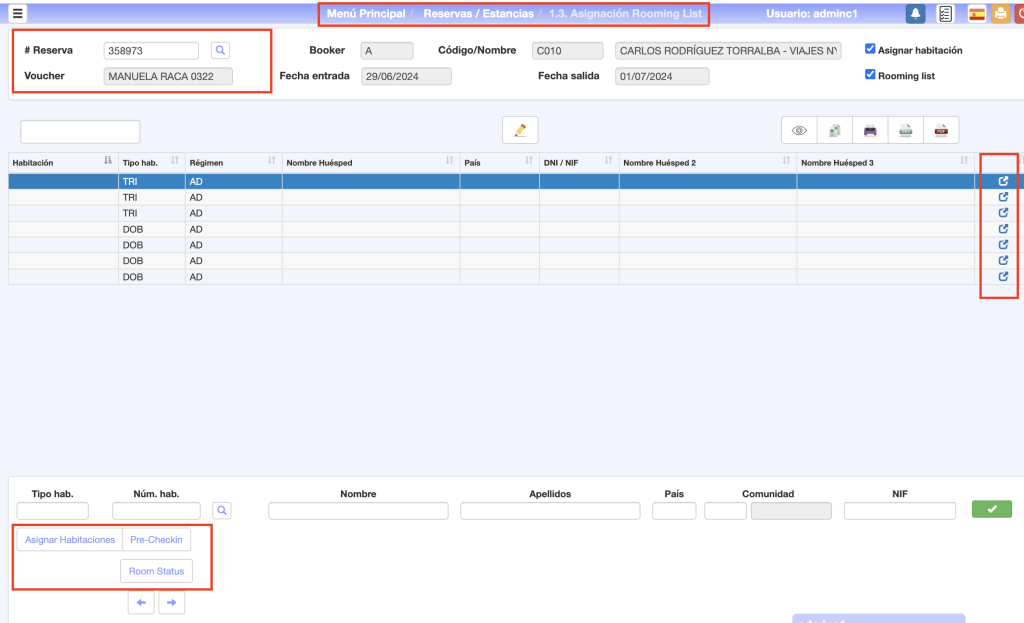
A la derecha de cada línea tenemos un botón que nos da acceso a modificar cada habitación individualmente.
Haciendo doble clic en cada linea se activarán los campos de la parte inferior de la página para asignar una habitación.
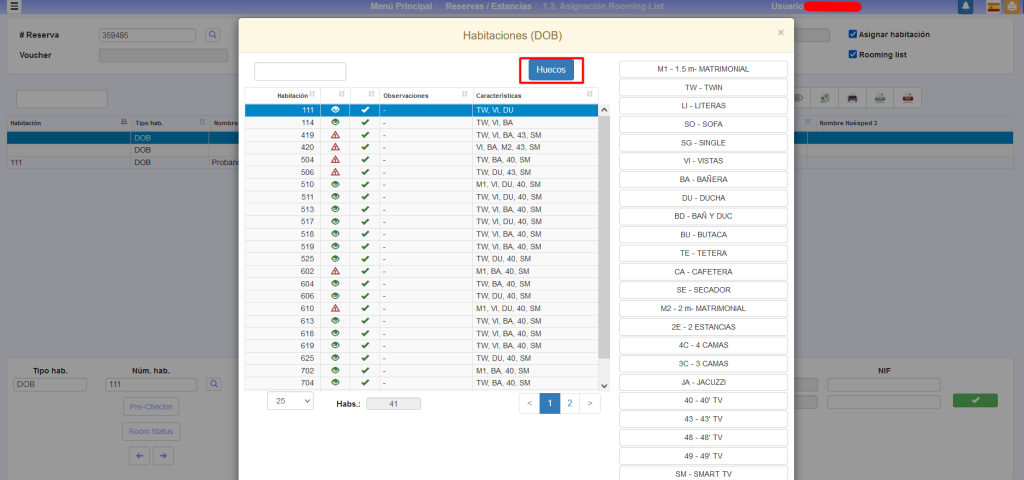
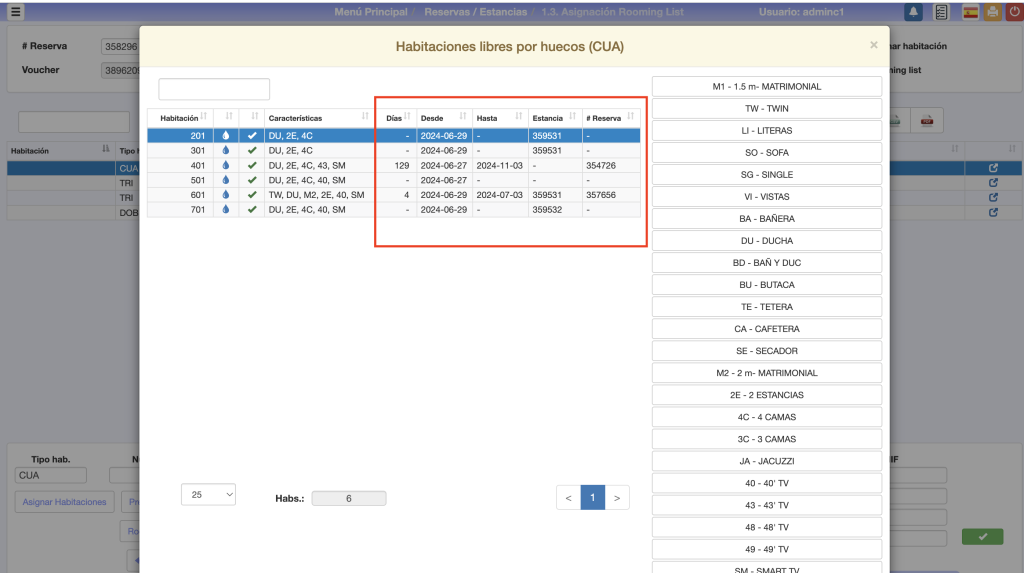
Pulsando el botón Huecos, es sistema busca las opciones de habitaciones libres del Tipo elegido para asignarla.
Asignar habitaciones de manera múltiple
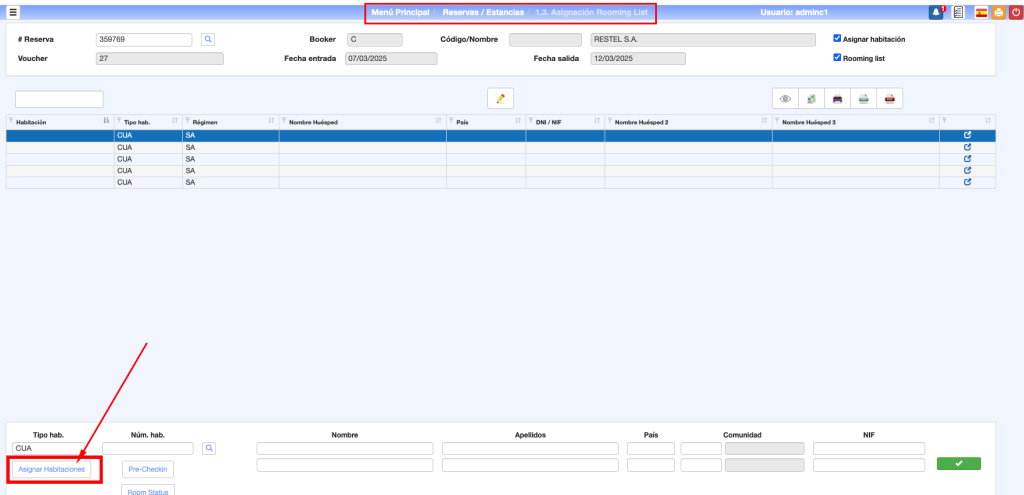
Se ha añadido un botón en la parte inferior que nos permitirá asignar las habitaciones de un grupo de manera masiva. El orden de asignación de las habitaciones dependerá del criterio que hayamos definido en el maestro de habitaciones (pestaña «Orden asignación»). Cuando pulsamos en el botón, se nos abrirá un popup con la asignación propuesta de las habitaciones que se ha podido establecer en función de la disponibilidad.
Habrá casos en los que no tengamos las suficientes habitaciones libres o un hueco de disponibilidad esté «dividido» en varias habitaciones distintas. En estos casos no podrá asignar todas las habitaciones de la reserva. En este popup siempre se nos mostrará en la parte superior el número de habitaciones de la reserva y el número de habitaciones que se han pre-asignado. Si estamos conformes, pulsamos en el botón de Guardar asignación y ya tendremos las habitaciones asignadas.
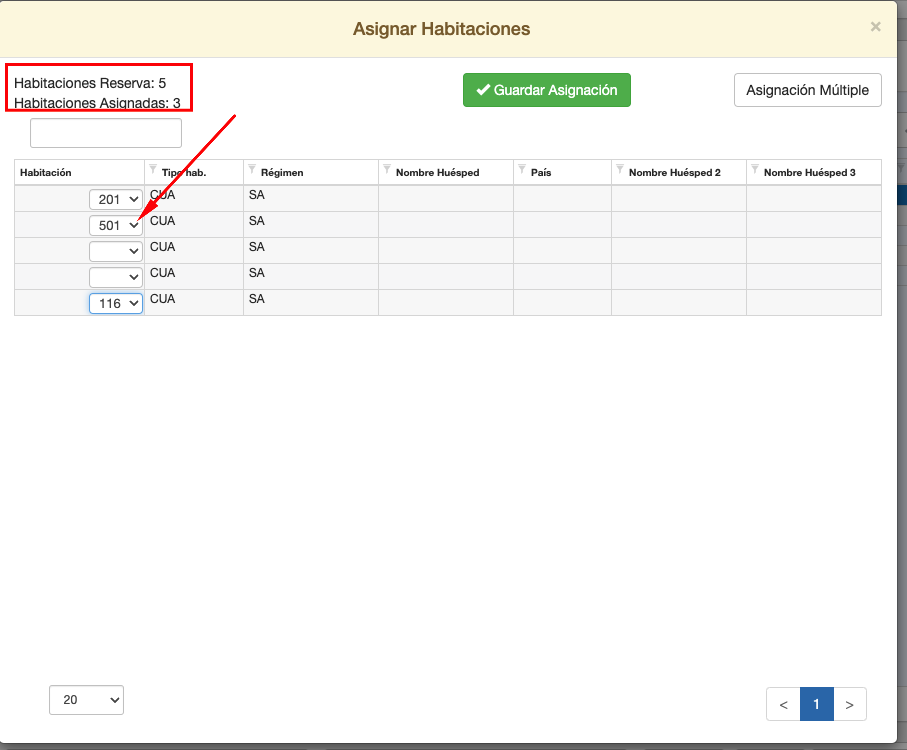
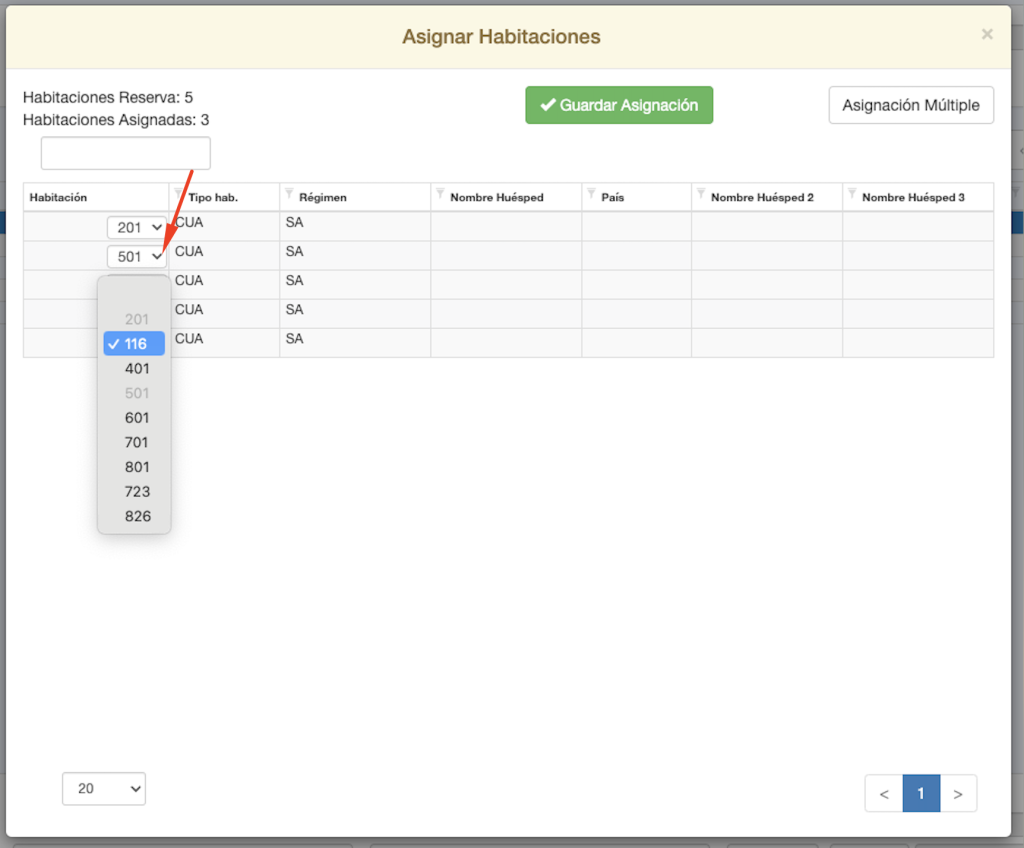
Una vez seleccionada la reserva de grupo, pulsando el botón Asignar Habitaciones, el sistema busca las habitaciones disponibles para las fechas de estancia del grupo y muestra una propuesta de asignación.
Pulsando en cada habitación se puede cambiar esta asignación por otra que se desee. El sistema mostrará las habitaciones disponibles en ese momento. En el desplegable aparecen en gris las habitaciones que ya han sido asignadas en la reserva. De esta manera afinamos más la asignación propuesta por el sistema.
En todo momento, en la esquina superior izquierda, se muestra un contador con las habitaciones reservadas y asignadas.
Una vez terminada la asignación, pulsar Guardar Asignación para que quede guardada. El programa muestra un mensaje de confirmación con el número de habitaciones asignada.
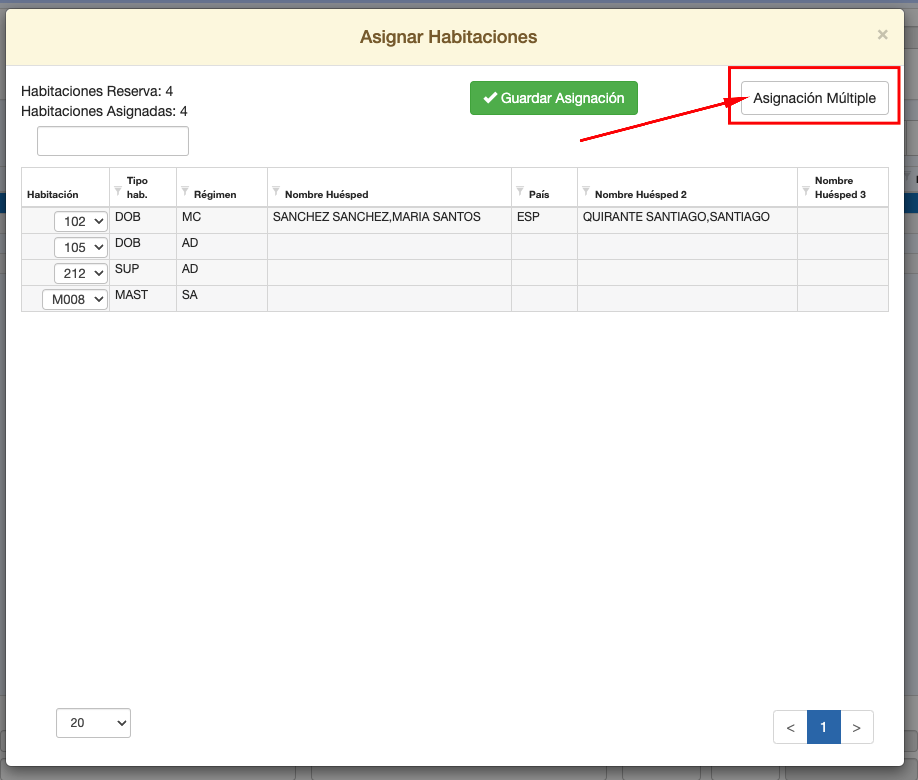
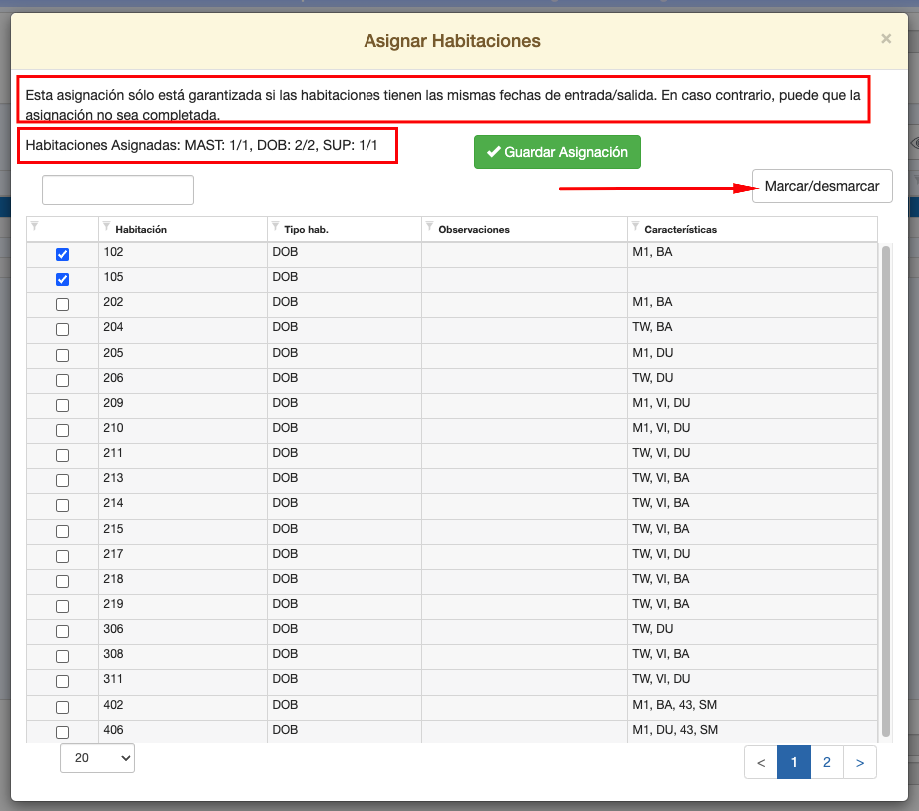
Pulsando Asignación Múltiple se pueden asignar las habitaciones en bloque. Seleccionando varias habitaciones, pulsando Marcar/Desmarcar quedarían asignadas. De manera que se pueden mover un grupo de habitaciones de una sola vez, por ejemplo para cambiarlas de planta.
En todo momento, en la esquina superior izquierda, se muestra un contador de cada Tipo de habitación las que están reservadas/asignadas. Si se elige una habitación de más en alguno de los tipos, el indicador se cambiará a rojo para avisar.
Es importante leer el mensaje que aparece en la parte superior del popup:
«Esta asignación sólo está garantizada si las habitaciones tienen las mismas fechas de entrada/salida. En caso contrario, puede que la asignación no sea completada.»
Una vez terminada la asignación, pulsar Guardar Asignación para que quede guardada. El programa muestra un mensaje de confirmación con el número de habitaciones asignada.
En Smart Seven Stars utilizamos DOS métodos de PRE-ASIGNACIÓN de HABITACIONES en la RESERVA:
- AUTOMATICO. Mediante este método se busca por OPTIMIZACIÓN de HUECOS las HABITACIONES ideales para la PRE-ASIGNACIÓN. Así dicho suena perfecto, pero muchas veces la realidad es otra.
Es decir, puede ser que las HABITACIONES más adecuadas no sean las más idóneas, porque quedan en PLANTAS separadas, no tienen todas las mismas características que se necesitan para la reserva, etc. Pulsando el botón Huecos nos devuelve una serie de habitaciones con las fechas libres y ocupadas por otras reservas para que elijamos la más conveniente. - POR ORDENES de TRABAJO. Es decir, nosotros decimos las HABITACIONES que nos convienen para una determinada RESERVA y Smart Seven Stars se encarga de casarlas.
¿Por qué la PRE-ASIGNACIÓN?
En primer lugar sabemos que es una preocupación muy importante por parte de los Hoteles los grupos, y su correspondiente check-in, está claro que con una PRE-ASIGNACIÓN del día anterior, o de horas antes, el check-in es INMEDIATO.
Resumiendo:
- Se obtiene un listado para saber cuáles son las HABITACIONES que están libres en las fechas que deseamos.
- Sobre este listado marcamos las que nos conviene asignar.
- Creamos la orden de trabajo para que nos case automáticamente las HABITACIONES con la RESERVA.
- Ejecutamos dicha Orden de Trabajo.
- Comprobamos el buen funcionamiento de dicha PRE-ASIGNACIÓN.
Cuando demos el Rooming List en la RESERVA, se admitía la posibilidad de SALIRSE en cualquier momento para retomar dicha RESERVA se posee un apartado especial de, nunca mejor dicho, completar RESERVAS. Actualmente en la versión WEB 4.0 ya no es necesario, ya que se visualiza la Reserva y se accede a partir de donde deseamos.
Habiendo visto las particularidades de una RESERVA de AGENCIA/EMPRESA, las de un CLIENTE DIRECTO, son prácticamente las mismas. Eso si, adaptadas a que es un CLIENTE y no una AGENCIA/EMPRESA.